कई ग्राफिक्स-गहन वीडियो गेम के लिए बग और त्रुटि कोड वास्तव में सामान्य हैं। वैलोरेंट उनसे प्रतिरक्षित नहीं है। कई खिलाड़ियों ने त्रुटि कोड 43 होने की सूचना दी है यह प्लेटफॉर्म से जुड़ने में एक त्रुटि थी। कृपया गेम में लॉग इन करने का प्रयास करते समय या प्ले सेशन के दौरान पॉप अप करने वाले अपने गेम क्लाइंट को पुनरारंभ करें। यदि आपके पास एक ही समस्या है और कई बार खेल को फिर से शुरू करने से काम नहीं चला, तो चिंता न करें। हम आपको इस पोस्ट में इसे ठीक करने का तरीका बताएंगे।
इन सुधारों को आजमाएं:
आपको उन सभी को आजमाने की आवश्यकता नहीं हो सकती है; बस सूची के नीचे अपना काम करें जब तक कि आपको वह नहीं मिल जाता जो काम करता है।
- सर्वर की स्थिति जांचें
- अपने मॉडेम / राउटर को पुनरारंभ करें
- अपने नेटवर्क एडेप्टर ड्राइवर को अपडेट करें
- अपना DNS कैश फ्लश करें
- मोहरा सेवा सक्षम करें
- वेंगार्ड स्टार्टअप प्रकार बदलें
- संगतता समस्या निवारक चलाएँ
- एक साफ बूट करें
- वेंगार्ड को पुनर्स्थापित करें
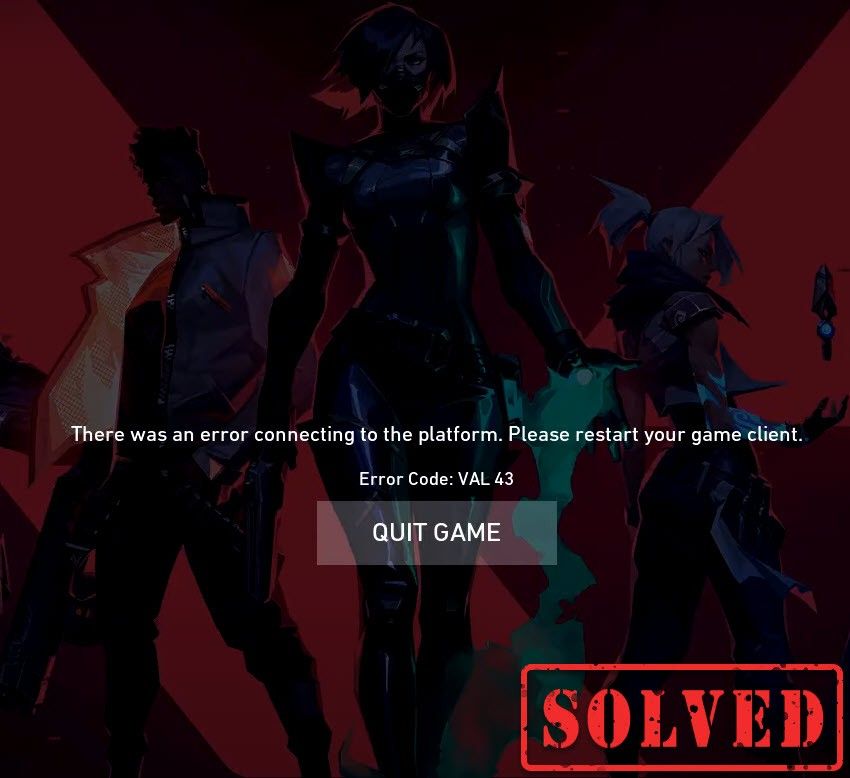
फिक्स 1: सर्वर की स्थिति जांचें
ऐसी संभावना है कि यह सर्वर के रखरखाव या सर्वर के अप्रत्याशित डाउनटाइम के कारण हो। यह जाँचने के लिए कि क्या यह आपका मामला है, पर जाएँ दंगा खेल सेवा की स्थिति पृष्ठ। वहां, आपको सर्वर के साथ कोई समस्या है या नहीं यह जांचने के लिए आपको अपना गेम वैलोरेंट चुनने की आवश्यकता है।
यदि समस्या आपकी ओर है, तो नीचे दिए गए सुधारों के लिए आगे बढ़ें।
फिक्स 2: अपने मॉडेम / राउटर को पुनरारंभ करें
त्रुटि कोड 43 एक कनेक्टिविटी समस्या को इंगित करता है। इसलिए आपको यह जांचना होगा कि आपका इंटरनेट अस्थिर है या डाउन। बस अपने मॉडेम या राउटर को रीस्टार्ट करें। जब इंटरनेट काम करने की स्थिति में वापस चला जाता है, तो आप जाने के लिए अच्छे हैं।
फिक्स 3: अपने नेटवर्क एडेप्टर ड्राइवर को अपडेट करें
यह त्रुटि कोड नेटवर्क या सर्वर कनेक्टिविटी समस्याओं से संबंधित है। तो आपका पुराना नेटवर्क एडेप्टर ड्राइवर अपराधी हो सकता है और आपके गेम को खेलने योग्य नहीं बना सकता है। इसे ठीक करने के लिए, आपको अपने नेटवर्क एडेप्टर ड्राइवर को अपडेट करना होगा, खासकर यदि आपको याद नहीं है कि आपने इसे आखिरी बार कब अपडेट किया था।
आप अपने सिस्टम के लिए सही नेटवर्क ड्राइवर को डाउनलोड और इंस्टॉल करने के लिए निर्माता की आधिकारिक वेबसाइट पर जाकर अपने नेटवर्क एडेप्टर ड्राइवर को मैन्युअल रूप से अपडेट कर सकते हैं।
या
आप इसे स्वचालित रूप से कर सकते हैं चालक आसान . Driver Easy स्वचालित रूप से आपके सिस्टम को पहचान लेगा और इसके लिए सही ड्राइवर ढूंढ लेगा। आपको यह जानने की आवश्यकता नहीं है कि आपका कंप्यूटर किस सिस्टम पर चल रहा है, आपको गलत ड्राइवर को डाउनलोड करने और स्थापित करने का जोखिम उठाने की आवश्यकता नहीं है, और इंस्टॉल करते समय आपको गलती करने की चिंता करने की आवश्यकता नहीं है।
आप अपने ड्राइवरों को स्वचालित रूप से अपडेट कर सकते हैं नि: शुल्क या के लिए ड्राइवर आसान का संस्करण। लेकिन प्रो संस्करण के साथ इसमें केवल 2 क्लिक लगते हैं (और आपको पूर्ण समर्थन और 30 दिन की मनी बैक गारंटी मिलती है):
1) डाउनलोड और ड्राइवर ईज़ी इंस्टॉल करें।
2) ड्राइवर ईज़ी चलाएँ और पर क्लिक करें अब स्कैन करें बटन। Driver Easy तब आपके कंप्यूटर को स्कैन करेगा और ड्राइवरों की किसी भी समस्या का पता लगाएगा।
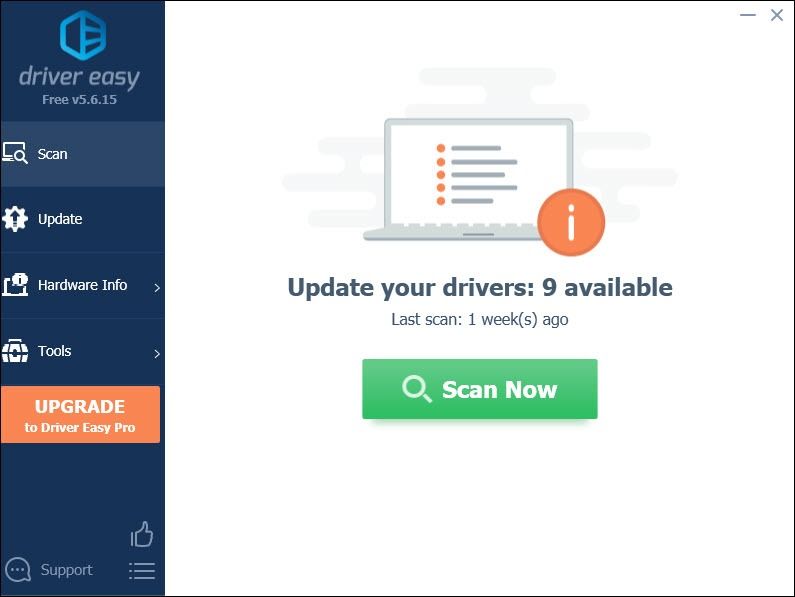
3) क्लिक करें Click अद्यतन इस ड्राइवर के सही संस्करण को स्वचालित रूप से डाउनलोड और स्थापित करने के लिए ध्वजांकित नेटवर्क एडेप्टर ड्राइवर के बगल में बटन (आप इसे मुफ़्त संस्करण के साथ कर सकते हैं)।
या क्लिक करें सभी अद्यतन करें का सही संस्करण स्वचालित रूप से डाउनलोड और इंस्टॉल करने के लिए सब ड्राइवर जो आपके सिस्टम पर गायब या पुराने हैं (इसके लिए आवश्यक है) प्रो संस्करण - जब आप सभी अपडेट करें पर क्लिक करेंगे तो आपको अपग्रेड करने के लिए प्रेरित किया जाएगा)।
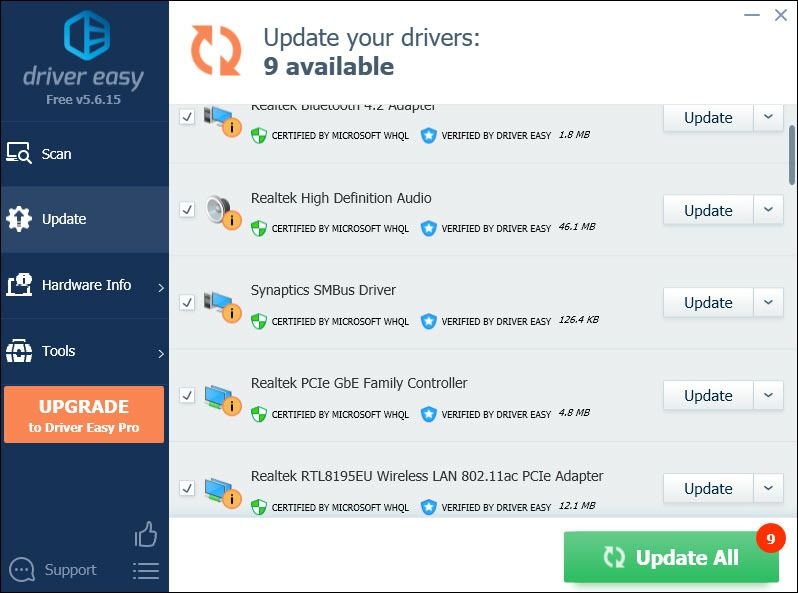 ड्राइवर ईज़ी का प्रो संस्करण पूर्ण तकनीकी सहायता के साथ आता है। अगर आपको सहायता चाहिए तो कृपया संपर्क करें Driver Easy की सहायता टीम पर support@letmeknow.ch .
ड्राइवर ईज़ी का प्रो संस्करण पूर्ण तकनीकी सहायता के साथ आता है। अगर आपको सहायता चाहिए तो कृपया संपर्क करें Driver Easy की सहायता टीम पर support@letmeknow.ch . अपने ड्राइवरों को अपडेट करने के बाद, उन्हें प्रभावी करने के लिए अपने कंप्यूटर को पुनरारंभ करें।
फिक्स 4: अपना DNS कैश फ्लश करें
नियमित इंटरनेट उपयोग के कारण आपका कंप्यूटर स्वचालित रूप से IP पतों और अन्य डोमेन नाम सिस्टम परिणामों को कैश कर देता है। इस कैश को साफ़ करने से डेटा ताज़ा हो जाएगा, पुराने डेटा से छुटकारा मिल जाएगा जो कनेक्शन समस्याओं का कारण हो सकता है। यहाँ यह कैसे करना है:
1) अपने कीबोर्ड पर, दबाएं विंडोज लोगो कुंजी तथा आर उसी समय रन बॉक्स को आमंत्रित करने के लिए।
2) टाइप अध्यक्ष एवं प्रबंध निदेशक और फिर दबाएं प्रवेश करना कमांड प्रॉम्प्ट खोलने के लिए अपने कीबोर्ड पर।

3) निम्न कमांड को कॉपी और पेस्ट करें और दबाएं प्रवेश करना .
ipconfig /flushdns
फिर दूसरा आदेश निष्पादित करें:
निम्न कमांड को कॉपी और पेस्ट करें और दबाएं प्रवेश करना .
netsh winsock reset
एक बार जब आप डीएनएस कैश को सफलतापूर्वक फ्लश कर देते हैं और नेटश विंसॉक को रीसेट कर देते हैं, तो अपने कंप्यूटर को पुनरारंभ करें और यह जांचने के लिए अपना गेम खेलें कि यह काम करता है या नहीं।
फिक्स 5: मोहरा सेवा सक्षम करें
Riot Vanguard, Riot का बिल्कुल नया एंटी-चीट सिस्टम है और VALORANT खेलने के लिए आवश्यक है। तो आपको यह सुनिश्चित करने की ज़रूरत है कि यह सक्षम है। इसे जांचने के लिए, नीचे दिए गए निर्देशों का पालन करें:
1) अपने कीबोर्ड पर, दबाएं विंडोज लोगो कुंजी तथा आर उसी समय रन डायलॉग बॉक्स खोलने के लिए।
2) टाइप msconfig और दबाएं प्रवेश करना .

3) पर क्लिक करें सेवाएं टैब। पता लगाएँ वीजीसी सर्विस। सेवा को सक्षम करने के लिए इसके बगल में स्थित बॉक्स को चेक करें। फिर दबायें लागू करें > ठीक है .

4) क्लिक करें पुनः आरंभ करें .
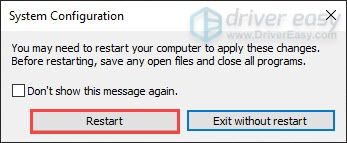
अपने कंप्यूटर को रिबूट करने के बाद, अपना गेम खेलें। यदि वह काम नहीं करता है, तो अगले फिक्स पर आगे बढ़ें।
फिक्स 6: वेंगार्ड स्टार्टअप प्रकार बदलें
ऐसी संभावना है कि भले ही आपने vgc सेवा सक्षम की हो, यह वास्तव में क्रैश हो रही है और रुकी हुई स्थिति में है। यह जाँचने के लिए कि क्या आपका मामला है, इन चरणों का पालन करें:
1) अपने कीबोर्ड पर, दबाएं विंडोज लोगो कुंजी तथा आर उसी समय रन डायलॉग बॉक्स खोलने के लिए।
2) टाइप टास्कएमजीआर और दबाएं प्रवेश करना .
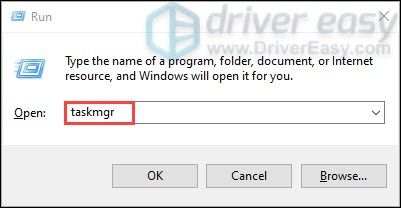
3) के तहत प्रक्रियाओं टैब, सभी वैलोरेंट और दंगा खेल प्रक्रियाओं पर नेविगेट करें। प्रत्येक पर राइट-क्लिक करें और चुनें अंतिम कार्य .
4) अपने कीबोर्ड पर, दबाएं विंडोज लोगो कुंजी तथा आर उसी समय रन डायलॉग बॉक्स खोलने के लिए।
5) टाइप services.msc और दबाएं प्रवेश करना .
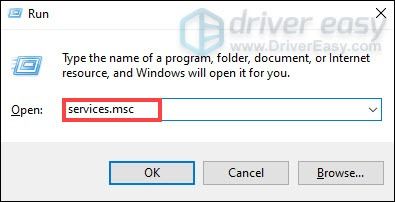
6) पता लगाएँ वीजीसी सर्विस। (सूची वर्णानुक्रम में है।) इसे राइट-क्लिक करें और चुनें गुण .
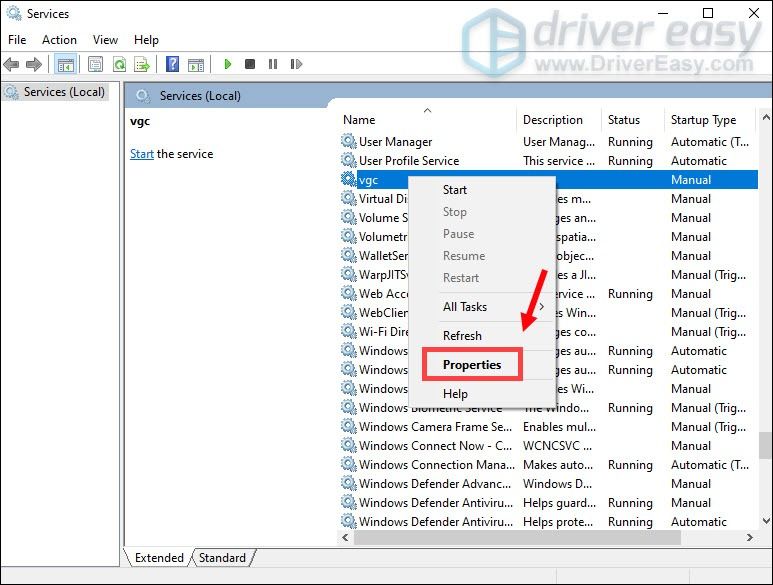
7) इन स्टार्टअप प्रकार , डाउन एरो पर क्लिक करें और चुनें स्वचालित ।तब दबायें लागू करें > ठीक है .
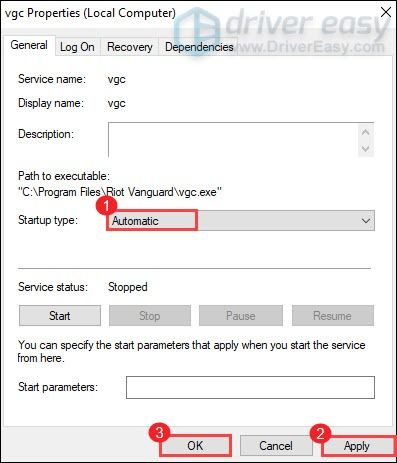
8) क्लिक करें शुरू सेवा शुरू करने के लिए।

एक बार हो जाने के बाद, अपने कंप्यूटर को पुनरारंभ करें और इससे आपकी समस्या ठीक हो जाएगी।
फिक्स 7: संगतता समस्या निवारक चलाएँ
VALORANT त्रुटि कोड 43 इंगित करता है कि गेम का क्लाइंट इसे निर्दिष्ट समय के भीतर नहीं चला सकता है। यह एक कनेक्टिविटी से संबंधित समस्या है और एक संगतता समस्या भी हो सकती है। समस्या का निवारण करने के लिए, नीचे दिए गए चरणों का पालन करें:
1) दबाएं Press विंडोज लोगो कुंजी तथा आर उसी समय फ़ाइल एक्सप्लोरर खोलने के लिए। फिर खोलें C: ड्राइव > दंगा खेल > दंगा क्लाइंट .
2) पर नेविगेट करें RiotClientServices . इसे राइट-क्लिक करें और चुनें अनुकूलता के लिए समाधान करें . फिर यह मुद्दों का पता लगाना शुरू कर देगा।
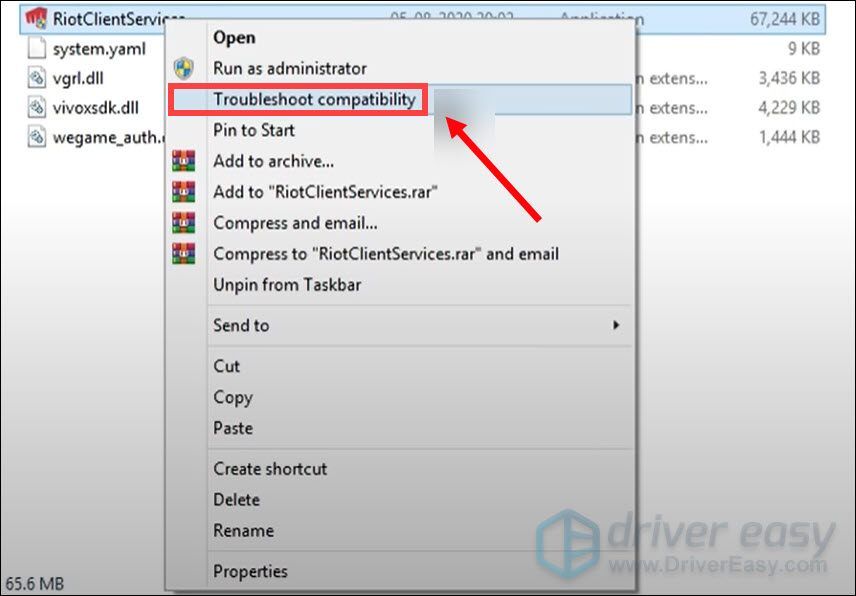
3) क्लिक करें समस्या निवारण कार्यक्रम .
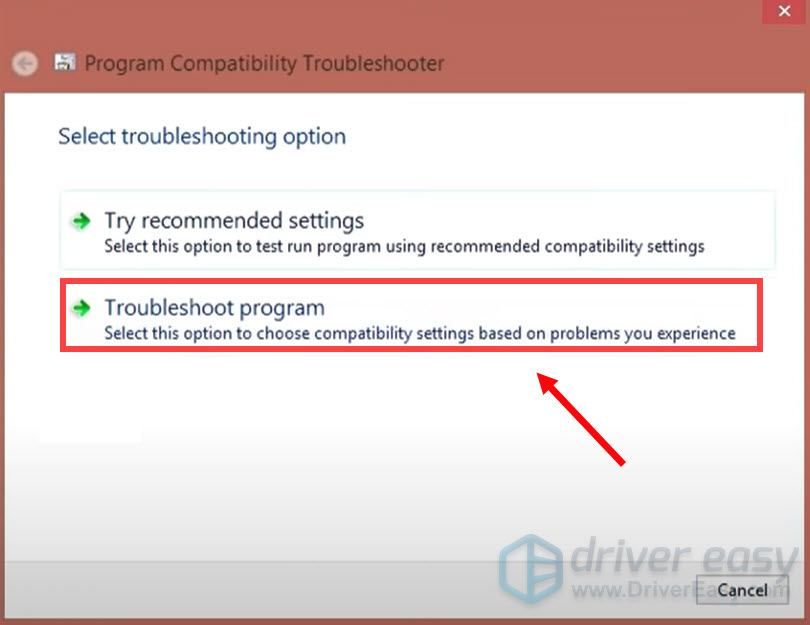
4) क्लिक करें अगला .
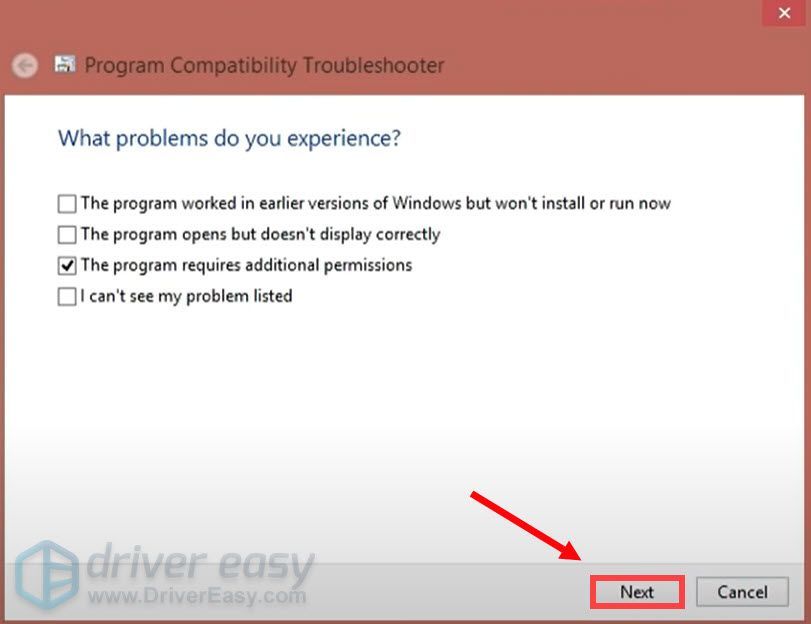
फिक्स 8: क्लीन बूट करें Perform
साफ बूट समस्या निवारण तकनीकों में से एक है जो समस्या पैदा करने वाले एप्लिकेशन या सेवा की पहचान करने में मदद करती है। विंडोज़ में एक क्लीन बूट करके, आप यह निर्धारित कर सकते हैं कि कोई पृष्ठभूमि प्रोग्राम आपके गेम में हस्तक्षेप कर रहा है या नहीं। यहाँ यह कैसे करना है:
1) अपने कीबोर्ड पर, दबाएं विंडोज लोगो कुंजी तथा आर रन डायलॉग बॉक्स खोलने के लिए अपने कीबोर्ड पर एक साथ।
2) टाइप msconfig और फिर दबाएं प्रवेश करना .

2) पर क्लिक करें सेवाएं टैब। बॉक्स को चेक करें सभी माइक्रोसॉफ्ट सेवाओं को छिपाएँ और क्लिक करें सभी को अक्षम करें > लागू करें > ठीक है .
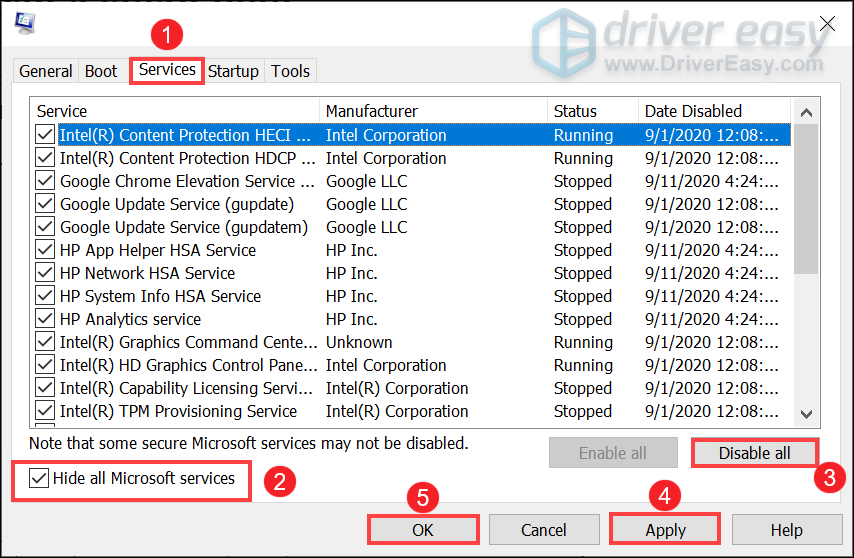
3) क्लिक करें पुनः आरंभ करें .
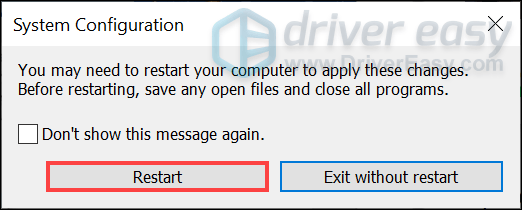
अपने कंप्यूटर को पुनरारंभ करने के बाद, यह देखने के लिए अपना गेम लॉन्च करें कि त्रुटि कोड अभी भी दिखाई देता है या नहीं।
फिक्स 9: वेंगार्ड को पुनर्स्थापित करें
यदि ऊपर सूचीबद्ध सुधारों में से कोई भी आपके लिए काम नहीं करता है, तो आपको वेंगार्ड के अंदर एक दूषित फ़ाइल के अपराधी होने की स्थिति में वेंगार्ड को फिर से स्थापित करने पर विचार करना चाहिए।
1) सर्च बॉक्स में टाइप करें अध्यक्ष एवं प्रबंध निदेशक . दाएँ क्लिक करें सही कमाण्ड परिणामों से और चुनें व्यवस्थापक के रूप में चलाओ .
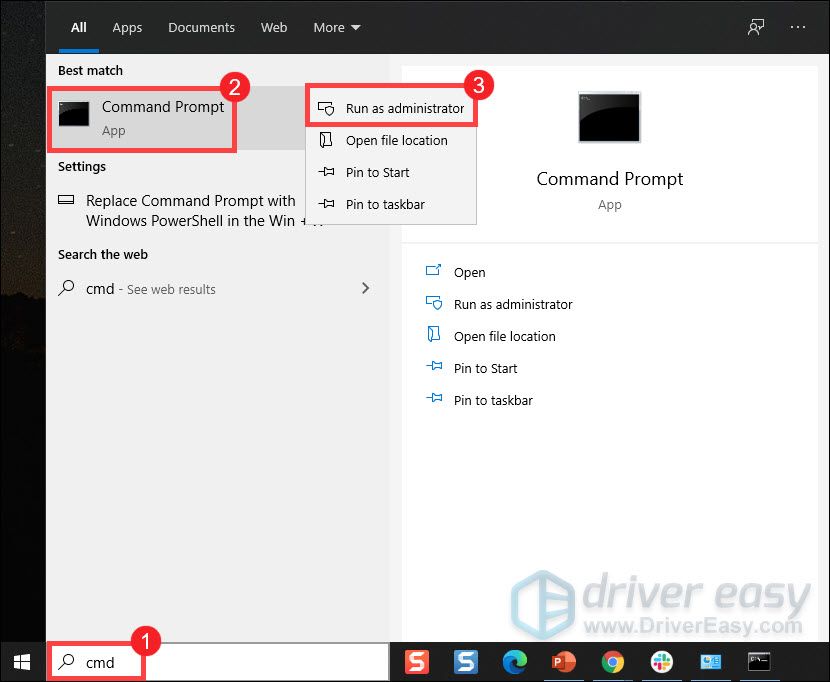
2) टाइप करें और दबाएं प्रवेश करना इन दोनों आदेशों के लिए, उत्तराधिकार में:
sc delete vgc
sc delete vgk
3) अपने कंप्यूटर को पुनरारंभ करें।
4) एक बार जब आपका कंप्यूटर रीबूट हो जाए, तो दबाएं विंडोज लोगो कुंजी तथा तथा उसी समय फ़ाइल एक्सप्लोरर खोलने के लिए।
5) क्लिक करें सी: ड्राइव > कार्यक्रम फाइलें . पर राइट-क्लिक करें दंगा मोहरा फ़ोल्डर और चुनें हटाएं .
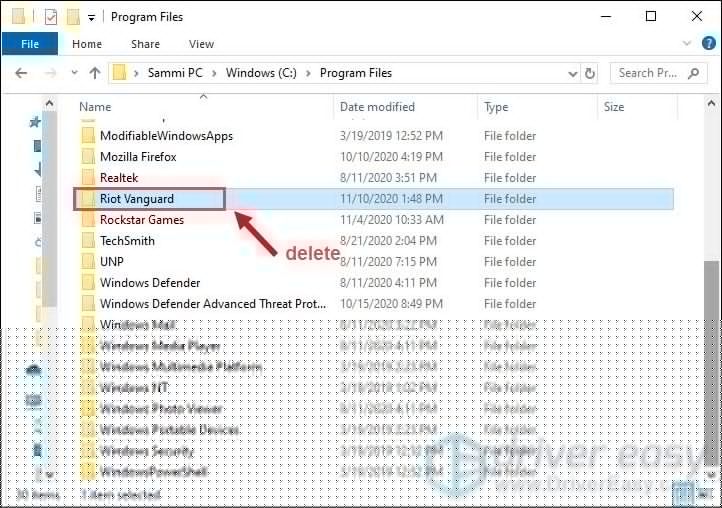
6) अपने डेस्कटॉप से, राइट-क्लिक करें रीसायकल बिन, और चुनें रीसायकल बिन खाली करें दंगा मोहरा फ़ोल्डर को पूरी तरह से हटाने के लिए। (ध्यान दें: यदि आपके पास रीसायकल बिन में कोई महत्वपूर्ण दस्तावेज़ हैं, तो सुनिश्चित करें कि आपने उसमें सभी सामग्री को स्थायी रूप से हटाने की पुष्टि करने से पहले उन्हें पुनर्स्थापित कर दिया है।)

7) पर राइट-क्लिक करें वैलोरेंटी शॉर्टकट और चुनें व्यवस्थापक के रूप में चलाओ .
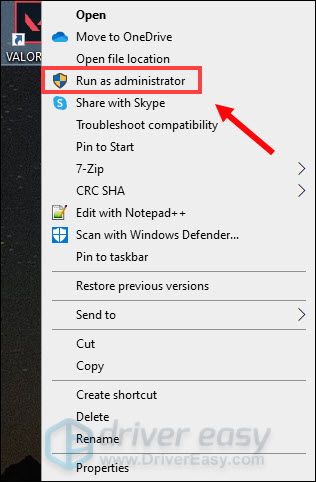
8) मोहरा स्थापित होने की प्रतीक्षा करें।
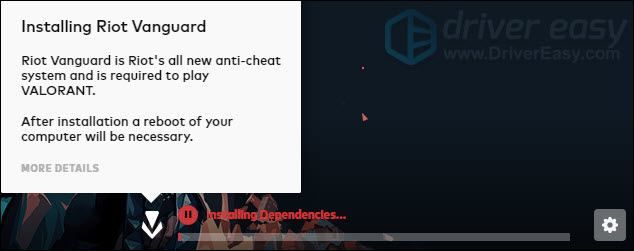
इसे पूरा होने में कई मिनट लगेंगे। यह समाप्त होने के बाद, क्लिक करें प्ले PLAY बटन।
9) जब आप त्रुटि प्राप्त करते हैं मोहरा शुरू नहीं किया गया , बस क्लिक करें छोड़ना .
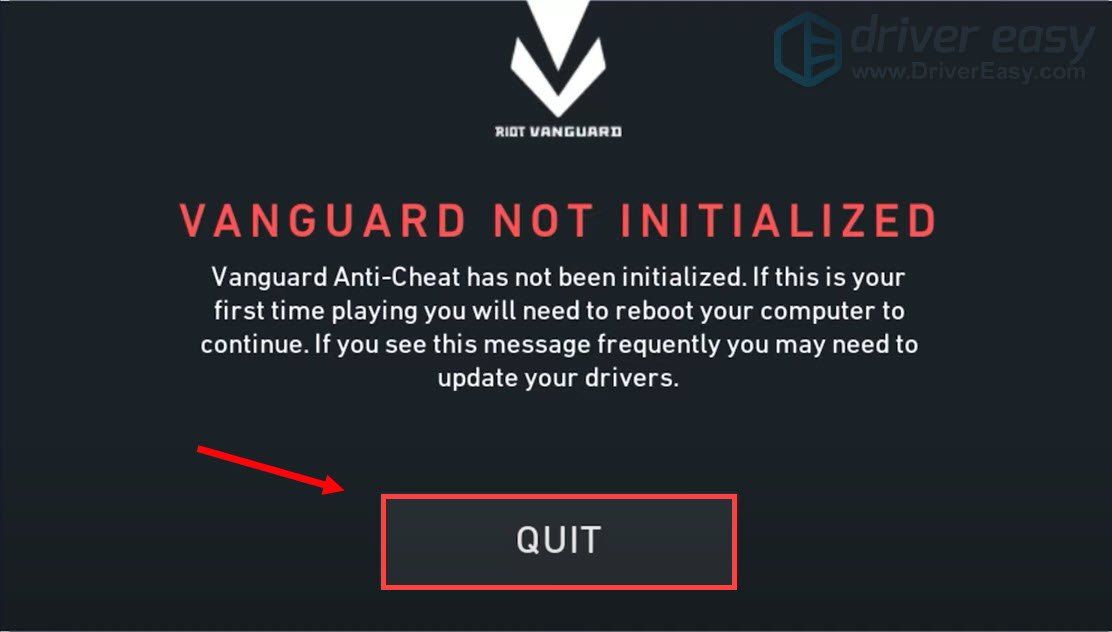
अब इंस्टॉलेशन प्रक्रिया को पूरा करने के लिए अपने कंप्यूटर को रीस्टार्ट करें।
एक बार आपका कंप्यूटर रीबूट हो जाने के बाद, वैलोरेंट शॉर्टकट पर राइट-क्लिक करें और चुनें व्यवस्थापक के रूप में चलाओ और आपको त्रुटि पॉप अप किए बिना अपना गेम खेलने में सक्षम होना चाहिए।
बस इतना ही - VALORANT त्रुटि कोड 43 के लिए सुधारों की पूरी सूची। उम्मीद है, अब आप अपने खेल का आनंद ले सकते हैं। यदि आपके कोई विचार या प्रश्न हैं, तो कृपया हमें नीचे एक टिप्पणी छोड़ दें। हम जल्द से जल्द आपसे संपर्क करेंगे।




![[समाधान] विंडोज़ अद्यतन त्रुटि 0x8007001f](https://letmeknow.ch/img/knowledge-base/75/windows-update-error-0x8007001f.png)
![[हल किया गया] 'निवासी ईविल विलेज लॉन्च नहीं हो रहा है'](https://letmeknow.ch/img/knowledge/40/resident-evil-village-not-launching.png)
